【Outlook 2016】メール送信者名をアドレスから会社名に変更する方法
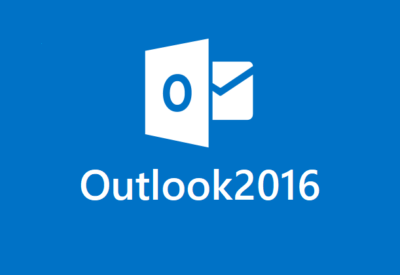
小さな会社の事務員 水口愛子(みなくちあいこ) です(^^)/
メールのチェックをしてるとき、送信者の名前がアドレスのものと会社名や個人名のものと、表示に違いがあるのを不思議に思っていました。
あれって送信する側の設定によるものなんだって知ってました?
受信側はどうすることもできない設定なので、こちらからのメールがパっと見て認識されるよう会社名が表示されるよう設定変更しておきたいと思います。
これでメールを送った相手先がメールチェックするとき、送信者のところがアドレス表示から会社の名前表示に変更されてるはず。こちらの名前が一目瞭然!
変更方法はとても簡単です。
メール送信者名の変更方法
1.左上の「ファイル」から「アカウント設定」にいきます。
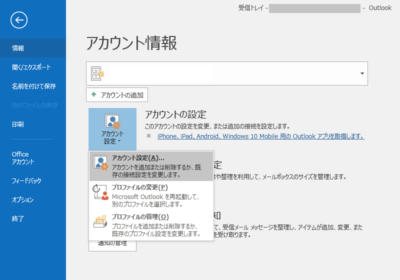
2.メールアドレスを確認して「変更(A)」を押します。
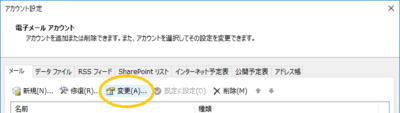
3.ユーザー情報の一番上の「名前(Y)」を任意の名前に変更します。何もしてなかったらアドレスが入ってると思います。
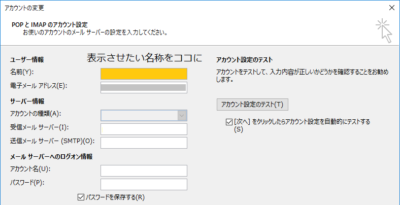
4.一番下にある「次へ(N)」を押すと、テストアカウント設定になり、自動的にテストが始まります。
5.テストが完了したら「閉じる」をクリック。「完了」を押して変更完了です。

 水口愛子(みなくちあいこ)
水口愛子(みなくちあいこ)















